I gruppi sono la parte essenziale della sicurezza di base del filesystem Linux in base alla progettazione. Se conosci i permessi dei file in Linux, sai già che i gruppi svolgono un ruolo enorme nel limitare e consentire l'accesso ai file solo agli utenti desiderati.
L'idea è quella di raccogliere gli utenti in un gruppo in base ai loro ruoli. In questo modo, puoi facilmente impostare le autorizzazioni per i gruppi di utenti previsti. Ad esempio, gli utenti nei gruppi sudo possono eseguire comandi con privilegi di superutente mentre altri utenti no.
Ora questo potrebbe renderti curioso di sapere a quali gruppi appartieni e questo è esattamente ciò che ti mostrerò in questo breve tutorial.
Controlla il gruppo utenti nella riga di comando di Linux
Per scoprire a quali gruppi appartiene il tuo account utente, usa semplicemente questo comando:
groupsQuesto mostrerà tutti i gruppi a cui appartieni.
[email protected]:~$ groups
abhishek adm cdrom sudo dip plugdev lpadmin sambashare kvmCome puoi vedere, l'utente abhishek appartiene ai gruppi abhishek, sudo, adm e molti altri gruppi.
Sto usando Ubuntu in questo tutorial e Ubuntu crea un gruppo con lo stesso nome dell'utente. Questo è il motivo per cui vedi utente abhishek appartenente al gruppo abhishek .
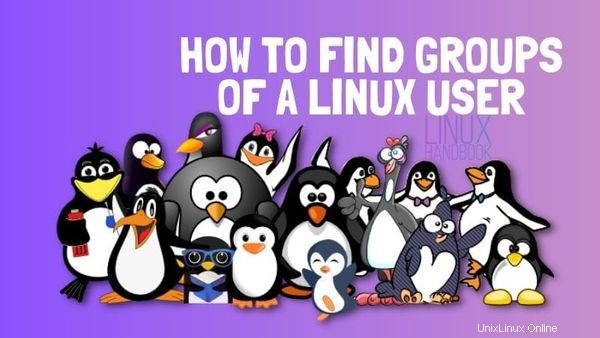
Scopri gruppi di altri utenti in Linux
Hai appena imparato a vedere i gruppi a cui appartieni. Che ne dici di controllare i gruppi di altri utenti sul tuo sistema?
Probabilmente sai già come elencare gli utenti in Linux. Quando conosci il nome utente, puoi trovare a quale gruppo appartiene usando il comando groups in questo modo:
groups user_nameOvviamente, dovrai sostituire user_name nel comando sopra con il nome dell'altro utente.
[email protected]:~$ groups prakash
prakash : prakash sudoPuoi anche controllare i gruppi di più utenti alla volta tramite
groups user_1 user_2 user_3L'output mostrerà le informazioni sui gruppi per ciascun utente in righe separate:
[email protected]:~$ groups abhishek prakash
abhishek adm cdrom sudo dip plugdev lpadmin sambashare kvm
prakash : prakash sudoSuggerimento bonus:ottieni informazioni sul gruppo insieme a gid
Puoi anche ottenere informazioni sul gruppo di un utente con il comando id. Il vantaggio aggiuntivo del comando id è che mostra anche l'uid dell'utente e il gid dei gruppi. Leggi questo articolo per saperne di più sull'UID in Linux.
id user_nameIl nome utente è facoltativo e per impostazione predefinita mostrerà le informazioni sul tuo account utente.
uid=1000(abhishek) gid=1000(abhishek) groups=1000(abhishek),4(adm),24(cdrom),27(sudo),30(dip),46(plugdev),116(lpadmin),126(sambashare),127(kvm)Puoi vedere che ottenere le informazioni sul gruppo di un utente è un compito semplice. Potrebbe tornare utile in molte situazioni e te lo farei vivere da solo.
Suggerimento bonus 2:ottieni il gruppo principale di un utente in Linux
Ogni utente ha un gruppo predefinito o principale. Puoi controllare il gruppo principale di un utente con il comando id nel modo seguente:
id -gn user_namePuoi cambiare il gruppo primario e secondario di un utente con il comando usermod.
Spero che questo piccolo suggerimento rapido ti abbia aiutato a elencare i gruppi di utenti in Linux. Potresti anche voler leggere come controllare i membri di un gruppo in Linux.
Se hai domande o suggerimenti, non esitare a utilizzare la sezione commenti.